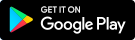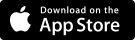Bruksanvisning ACSI Campingar Europa-app
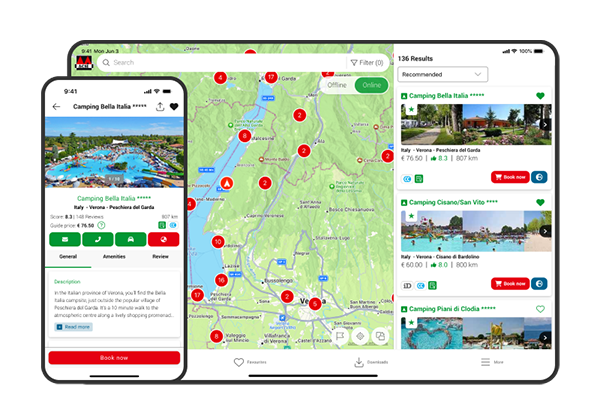
Innehållsförteckning
- Kom igång med ACSI Campingar Europa-appen
- Ladda ner appen
- Tillgång till information i appen
- Ladda ner information
- Sök på kartan
- Fungerar appen utan internetanslutning?
- Vad betyder symbolerna i appen?
- Listvy
- Sök med sökfältet
- Använda sökfilter
- Spara favoriter, planera rutt och besöka campingens webbplats
- Boka direkt
- Lämna ett omdöme
- Inställningar, mitt konto och kontakt
- Använd appen på flera enheter samtidigt

1. Kom igång med ACSI Campingar Europa-appen
För att använda ACSI Campingar Europa-appen behöver du ett abonnemang. Du kan välja mellan följande alternativ:
- 1 månad – € 1,99 per månad
- 3 månader – € 4,99 per tre månader
- 1 år – € 9,99 per år
Appen kan laddas ner gratis via App Store (iOS) eller Google Play Store (Android). Har du redan laddat ner ACSI Campingar Europa-appen på din enhet? Gå då vidare till steg 3.
2. Ladda ner appen

3. Tillgång till information i appen
För att få tillgång till camping- och/eller ställplatsinformation i ACSI Campingar Europa-appen behöver du ett abonnemang. Du kan få tillgång till informationen på tre sätt:
- Genom att köpa en ACSI-campingguide där tillgång till appens information ingår
- Genom att teckna ett abonnemang i ACSI:s webbshop
- Genom att teckna ett abonnemang i Apple App Store eller Google Play Store

4. Ladda ner information
Gå till ”Nedladdningar” och ladda ner de landpaket du behöver.
Observera: du behöver en stabil internetanslutning för detta.

5. Söka på kartan
Gå till 'Sök' för att leta efter campingplatser på kartan.
- Sök campingplatser i närheten: har du platstjänster aktiverade på din enhet? Då visas campingplatser automatiskt i närheten. Din nuvarande plats visas som en blå prick på kartan.
- Ställ in plats manuellt: letar du efter campingar eller ställplatser nära din nästa destination? Placera flaggan på kartan och tryck på bocken. Du ser nu campingplatserna i närheten. Vill du ta bort flaggan? Tryck då på krysset.
- Visa information om camping eller ställplats: tryck på tält- eller husbilssymbolen. Då visas kort information om platsen. Tryck igen för att se all information och alla faciliteter.

6. Fungerar appen även utan internet?
- Om du har laddat ner campinginformationen kan du söka på kartan och visa campingdetaljer även utan internet.
- För att skicka en bokningsförfrågan eller e-post krävs en internetanslutning.
- För att planera en rutt behövs också internet.
- För att lämna ett omdöme behövs internet. Skapar du ett omdöme offline, sparas det och skickas när du är online igen.
Har du tillgång till internet men bara via 4G? Då kan du trycka på 'Offline' när du söker på kartan. Då använder appen ingen mobildata. Till höger ser du offline-kartan.

7. Vad betyder symbolerna i appen?
Gå till ‘Mer’ och sedan ‘Förklaring’ för att läsa vad symbolerna i appen betyder.

8. Listvy
Du kan också visa campingarna i en lista istället för på kartan. Tryck då på ‘Listvy’.
- Listan sorteras automatiskt efter ‘Rekommenderad’. Du kan även sortera efter till exempel avstånd, pris eller betyg.
- Observera: avståndet som visas är fågelvägen. Körsträckan till campingen kan vara längre.
- Tryck på en camping eller ställplats i listan för att se all information.

9. Söka via sökfältet
Längst upp på kartan finns ett sökfält. Här kan du söka på campingnamn, ort eller region.
- Skriv in ett sökord, till exempel ‘Chateau’.
- Du ser nu campingar med ‘chateau’ i namnet.
- Du kan också trycka på ‘Ort’ eller ‘Region’ för att se matchande orter eller regioner.

10. Använda sökfilter
Tryck på filtersymbolen i sökfältet för att söka med hjälp av filter. Till exempel campingar där hundar är tillåtna.
Under ‘Mina filter’ kan du se vilka filter du har valt. Du kan ställa in flera filter, till exempel ‘utomhuspool’ och ‘husbil tillåten’.
För att ta bort filter, tryck på filtersymbolen igen och sedan på ‘Rensa’.

11. Spara favoriter, planera rutt och visa campingens webbplats
- Spara camping som favorit: tryck på hjärtat.
- Planera rutt direkt: tryck på bilsymbolen på campingens infosida. Du ser då rutten direkt i Google Maps.
- Visa campingens webbplats: för vissa campingar kan du besöka deras webbplats via jordglobssymbolen.

12. Boka direkt
Hos allt fler campingar kan du boka en plats direkt via appen. Tryck på ‘Boka nu’.
Du kan även mejla eller ringa campingen direkt från appen. Bokningen är först giltig när campingen har bekräftat den.
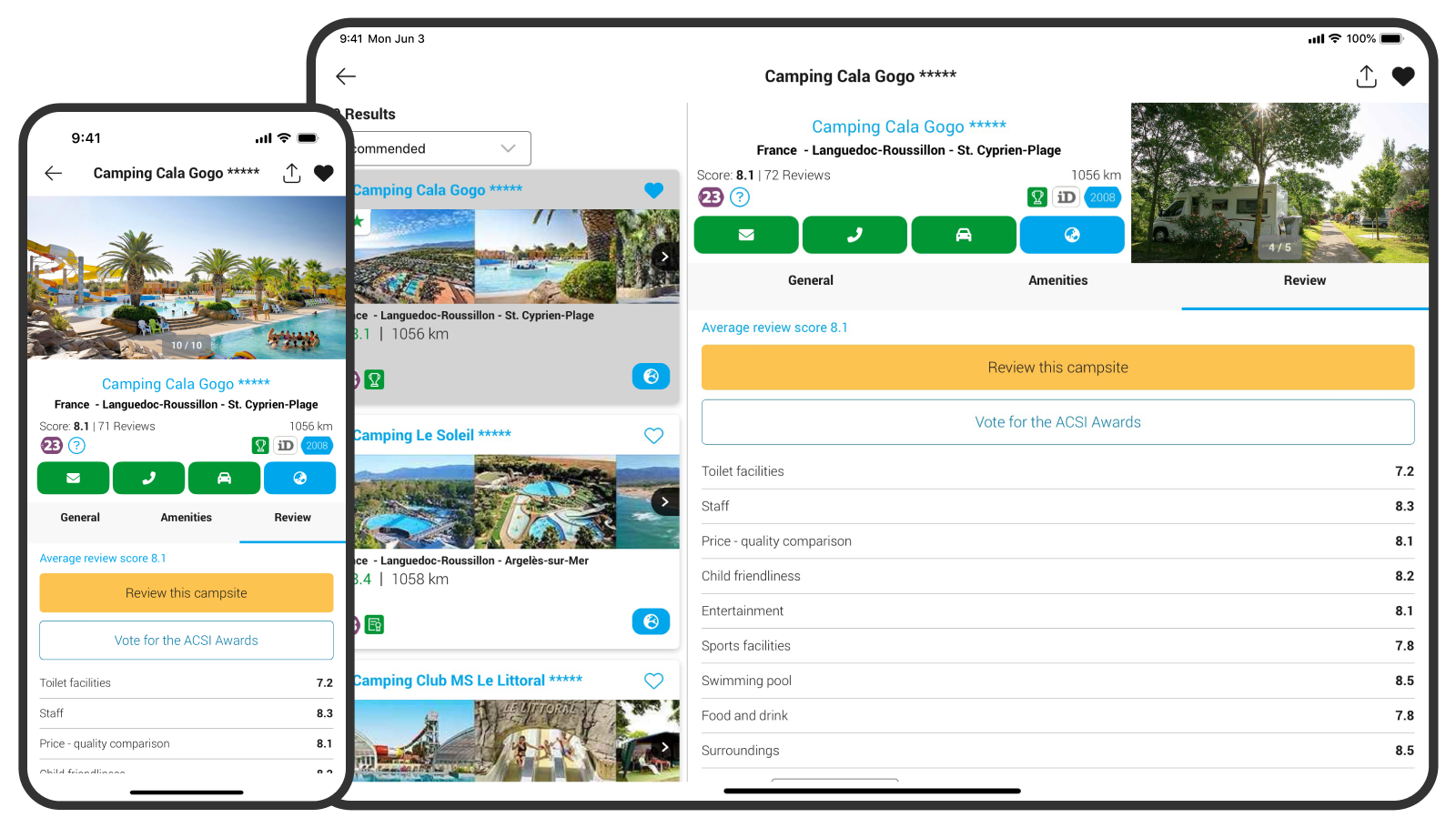
13. Betygsätta en camping
Tryck på ‘Omdömen’ för att läsa recensioner om campingen. Här kan du också lämna ett eget omdöme och hjälpa andra campare.
Det är för närvarande inte möjligt att lämna ett omdöme om ställplatser.

14. Inställningar, mitt konto och kontakt
Tryck på ‘Mer’ för att ändra inställningarna (till exempel språk) i appen och visa information om ditt konto och din prenumeration. Här hittar du också ACSI:s kontaktuppgifter.
Vill du ändra dina uppgifter, som adress, telefonnummer eller registreringsnummer? Gå då till ditt Mitt ACSI-konto och uppdatera informationen.

15. Använda appen på flera enheter
Du kan använda appen på upp till 3 enheter samtidigt med ett och samma Mitt ACSI-konto.
Reser du tillsammans med din partner? Då kan ni båda ha appen på er smartphone och även på en surfplatta.
Allt du behöver göra är att ladda ner appen och logga in med samma Mitt ACSI-konto.